La pantalla principal de ChromaVerb y los controles de Damping EQ de Final Cut Pro para Mac
La pantalla principal contiene los parámetros de uso más frecuente y muestra una superposición con el ecualizador de amortiguación en la pantalla gráfica.
La ventana de detalles contiene parámetros avanzados y muestra el ecualizador de salida de seis bandas integrado. Arriba a la izquierda, haz clic en el botón Main o Details para cambiar de una ventana a otra.
Para añadir el efecto ChromaVerb a un clip y mostrar sus controles, consulta Añadir efectos de Logic a clips en Final Cut Pro para Mac.
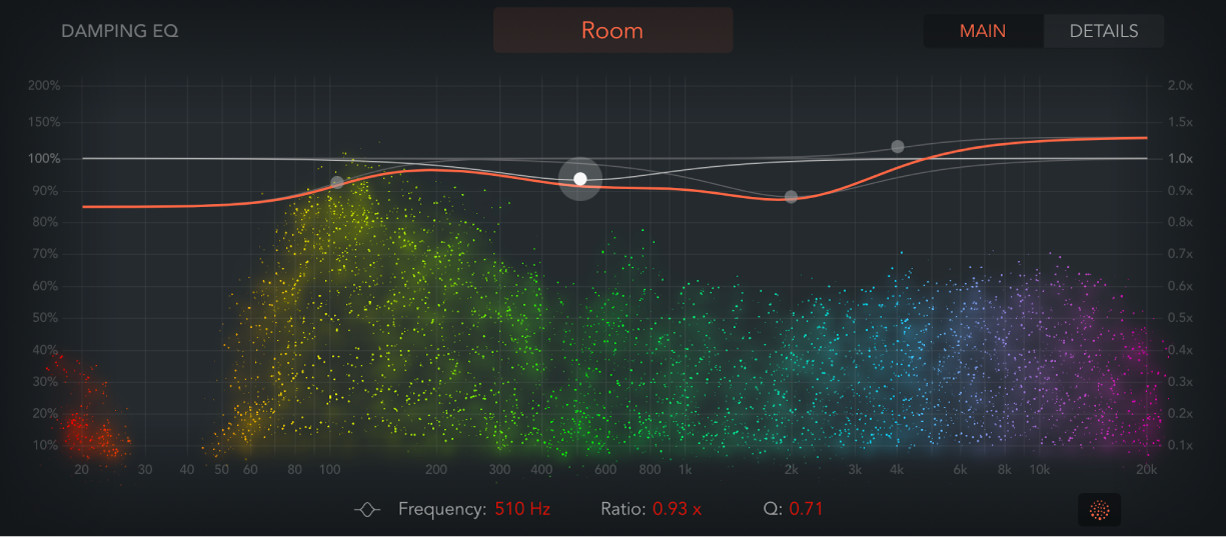
Menú desplegable “Room Type”: Elige el tipo de espacio de reverberación que quieras recrear. Consulta Tipos de estancia de ChromaVerb en Final Cut Pro para Mac.
Botón Main/Details: Cambia entre la ventana principal y la ventana de detalles.
Pantalla gráfica: Muestra en tiempo real una visualización de los cambios en los valores de los parámetros y la señal entrante. Se superpone una curva de Damping EQ en la pantalla. Puedes cambiar la curva de Damping EQ en la pantalla o con los campos que hay debajo.
Damping EQ ajusta las frecuencias de la señal de caída. Se divide en cuatro bandas, con bandas de ecualizador shelving alto y bajo, y dos bandas de ecualización de curva de campana.
Punto “Low shelving EQ”: Arrastra en horizontal para ajustar la frecuencia y en vertical para ajustar la relación de la banda de shelving de graves en Damping EQ. Con la tecla Opción pulsada, haz clic para restablecer los valores por omisión. Con las teclas Opción y Comandos pulsadas, arrastra en vertical para cambiar el valor de Q.
Punto “Low parametric EQ”: Arrastra en horizontal para ajustar la frecuencia y en vertical para ajustar la relación de la banda paramétrica de graves en Damping EQ. Con la tecla Opción pulsada, haz clic para restablecer los valores por omisión. Con las teclas Opción y Comandos pulsadas, arrastra en vertical para cambiar el valor de Q.
Punto “High parametric EQ”: Arrastra en horizontal para ajustar la frecuencia y en vertical para ajustar la relación de la banda paramétrica de agudos en Damping EQ. Con la tecla Opción pulsada, haz clic para restablecer los valores por omisión. Con las teclas Opción y Comandos pulsadas, arrastra en vertical para cambiar el valor de Q.
Punto “High shelving EQ”: Arrastra en horizontal para ajustar la frecuencia y en vertical para ajustar la relación de la banda de shelving de agudos en Damping EQ. Con la tecla Opción pulsada, haz clic para restablecer los valores por omisión. Con las teclas Opción y Comandos pulsadas, arrastra en vertical para cambiar el valor de Q.
Los siguientes parámetros son idénticos para todas las bandas de Damping EQ:
Campo Frequency: Ajusta la frecuencia central de la banda de Damping EQ.
Campo Ratio: Ajusta la relación de tiempo del parámetro Decay de la banda de Damping EQ.
Campo Q: Ajusta la anchura alrededor de la frecuencia central de la banda de Damping EQ.
Botón de activación/desactivación de visualización: Activa o desactiva la visualización en tiempo real en la pantalla gráfica.
Nota: La visualización solo funciona en ordenadores compatibles con el marco Metal, que ayuda a mostrar los gráficos más rápido reduciendo los cuellos de botella de procesamiento.